Macの「TV」アプリの使い方をくわしく解説!
Macの「TV」アプリの使い方をくわしくご紹介していきます。また、Macの「TV」アプリの起動の方法、クイックツアーを表示する方法、視聴を開始する方法、購入/レンタルをする方法なども合わせてご紹介していきますので参考にしてみてください。

目次
- 1Macの「TV」アプリとは
- ・MacPCに搭載されている動画視聴アプリケーション
- 2Macの「TV」アプリの使い方~起動~
- ・MacのTVアプリの起動手順
- ・ブラウズ化の手順
- 3Macの「TV」アプリの使い方~クイックツアーを表示~
- ・クイックツアーを表示させる手順
- 4Macの「TV」アプリの使い方~視聴を開始~
- ・視聴を開始させ購入/レンタルを選ぶ手順
- ・番組選択の手順
- 5Macの「TV」アプリを使用せずテレビを視聴/録画する方法
- ・他デバイスを購入する
- ・アプリ/VODを利用する
- 6Macの「TV」アプリを使用せずテレビを視聴/録画するおすすめデバイス/アプリ
- ・SlingBox
- ・ピクセラ サイト・スティック XIT-STK100
- ・ピクセラ PIX-DT195 StationTV
- ・TVer
- ・最後に
- ・合わせて読みたい!Macに関する記事一覧
Macの「TV」アプリとは
Macの「TV」アプリとはどのようなアプリなのでしょうか。まずはMacの「TV」アプリについてご紹介していきます。
MacPCに搭載されている動画視聴アプリケーション
Macの「TV」アプリとは、MacPCに表中搭載されている動画アプリケーションです。MacPCのみならず iPhoneやiPadにも津祭されているアプリケーションです。
いろいろなカテゴリがある
Macの「TV」アプリには、Apple TVや映画のおすすめやチャート/連続ドラマ等のカテゴリがあり、好きなカテゴリのTVを見つけやすい仕様になっています。
Macの「TV」アプリの使い方~起動~
続いてMacの「TV」アプリの使い方について、起動の方法についてご紹介します。
MacのTVアプリの起動手順
まずはMacのFinderの中のアプリケーションから「TV」を起動させます。
ブラウズ化の手順
ブラウズ化するには、まず「TV」アプリ上部にあるテレビ番組をクリックします。そしてスクロールして注目のTV番組、ジャンル、コレクションをブラウズします。
Macの「TV」アプリの使い方~クイックツアーを表示~
続いてMacの「TV」アプリの使い方、クイックツアーを表示する方法についてご紹介します。
クイックツアーを表示させる手順
初めてMacの「TV」を起動させると出てくるポップアップの下部に「クイックツアーを表示させる」とあるのでクリックします。クイックツアーとは視聴したTVや購入したものを一覧で見ることができます。
Macの「TV」アプリの使い方~視聴を開始~
続いてMacの「TV」アプリの使い方について、視聴を開始する方法をご紹介していきます。
視聴を開始させ購入/レンタルを選ぶ手順
まずは開いているクイックツアーを閉じて、視聴を開始を押します。様々なカテゴリの番組が表示されるのでみたい番組を選び、購入あるいはレンタルを選びます。
番組選択の手順
続いて番組選択の手順をご紹介します。
テレビ番組を再生する
購入済みもしくは、指定のチャンネルで視聴可能なテレビ番組は、選択して再生をクリックするとすぐに再生されます。
Apple TV/TV+のサブスクリプションに登録する
「Apple TV+を無料体験」または「サブスクリプションに登録」を選んでから、画面の表示に従ってサブスクリプションを確認します。
エピソードまたはシーズンを購入する
購入するをクリックしてから、エピソードまたはシーズン選択して購入します。
「次に観る」に項目を追加/削除する
気になるテレビ番組があった場合、後で観たい場合には「“次に観る”に追加」をクリックして「今すぐ観る」の「次に観る」行に追加します。
 【Mac】「ATOK Passport 」のレビューを紹介!
【Mac】「ATOK Passport 」のレビューを紹介!Macの「TV」アプリを使用せずテレビを視聴/録画する方法
続いてMacの「TV」アプリを使用せずにテレビを視聴/録画する方法についてご紹介していきます。
他デバイスを購入する
Macの「TV」アプリを使用せずにテレビを視聴/録画する方法の一つが、他デバイスを購入する方法です。他デバイスなら外出先でも使え、2番組同時や事前予約などの機能が満載です。
アプリ/VODを利用する
MAcの「TV」アプリを使用せずにテレビ視聴/録画する方法のがアプリ/VODを利用する方法です。VODとはビデオ・オン・デマンドの略ですでに公開された映画や放送済みのテレビ番組を配信するものです。
アプリ/VODは録画をすることが難しいが、見逃し再生や無料体験と見放題が低価格で利用することができます。
 【Apple】Mac/iOSアプリが買える「ユニバーサル購入」の提供を開始!
【Apple】Mac/iOSアプリが買える「ユニバーサル購入」の提供を開始!Macの「TV」アプリを使用せずテレビを視聴/録画するおすすめデバイス/アプリ
続いてMacの「TV」アプリを使用せずテレビを視聴/録画するおすすめデバイス/アプリについてご紹介していきます。各おすすめデバイス/アプリのメリット・デメリットをご紹介していきます。
SlingBox
おすすめデバイス/アプリ、Sling Boxについてご紹介します。
メリット
Sling Boxは録画デバイスをネットで飛ばして使え、サファリで使用できます。
デメリット
Sling Boxは画質が安定しない時があり、サファリを利用するのでネット環境に左右されてしまいます。
ピクセラ サイト・スティック XIT-STK100
おすすめデバイス/アプリ、ピクセラ サイト・スティック XIT-STK100についてご紹介していきます。
メリット
ピクセラ サイト・スティック XIT-STK100は、小型USBでかさばらずMacPCに差し込み軽い設定だけで良い使いやすデバイスです。
デメリット
ピクセラ サイト・スティック XIT-STK100は、機能面で編集機能がなかったりリモートがないなどやや他デバイスに劣る点が残念なところです。
ピクセラ PIX-DT195 StationTV
続いておすすめデバイス/アプリ、ピクセラ PIX-DT195 StationTVについてご紹介します。
メリット
ピクセラ PIX-DT195 StationTVは、1台で視聴録画ができ、地デジ・BS・110°CSに対応しています。PhoneやiPad、AppleTV対応にも対応しているので様々なデバイスで使用できます。
デメリット
ピクセラ PIX-DT195 StationTVは、アンテナがない場所や場所によって画質が乱れる可能性があります。
TVer
続いておすすめデバイス/アプリ、TVerについてご紹介します。
メリット
TVerは無料で7日間見放題の無料体験期間があり、いつでもどこでも視聴できます。
デメリット
TVerはリアルタイムで番組を見ることはできず基本的には見逃し再生などです。またCMカットもできない点がデメリットです。
最後に
Macの「TV」アプリの使い方をくわしくご紹介してきました。購入/レンタルの方法などぜひ参考にしてみてください。
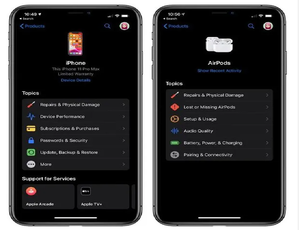 「Appleサポート」アプリがダークモード対応!バージョン4.0公開!
「Appleサポート」アプリがダークモード対応!バージョン4.0公開!合わせて読みたい!Macに関する記事一覧
 macOSの「イメージキャプチャ」アプリでバグを発見!
macOSの「イメージキャプチャ」アプリでバグを発見! 【Mac】「ATOK Passport 」のレビューを紹介!
【Mac】「ATOK Passport 」のレビューを紹介! Facebookメッセンジャーに「デスクトップ」アプリWindows/Mac版が登場!
Facebookメッセンジャーに「デスクトップ」アプリWindows/Mac版が登場! 【新型】「MacBook Air」2020年モデル発表!価格は104,800円から!
【新型】「MacBook Air」2020年モデル発表!価格は104,800円から!

























